Exemplo: Lançamento de cisterna no Eberick
A inserção de cisternas no Eberick pode ser realizada com o auxílio dos módulos Reservatórios enterrados (no caso de estar abaixo do solo), ou Reservatórios elevados (no caso de estar elevada). Neste artigo apresentaremos como realizar o lançamento da cisterna abaixo, a qual será considerada enterrada. De todo modo, você pode se valer da mesma filosofia para lançar uma cisterna elevada. Ao final deste artigo, você ainda pode encontrar os arquivos de apoio, utilizados para o lançamento deste elemento.
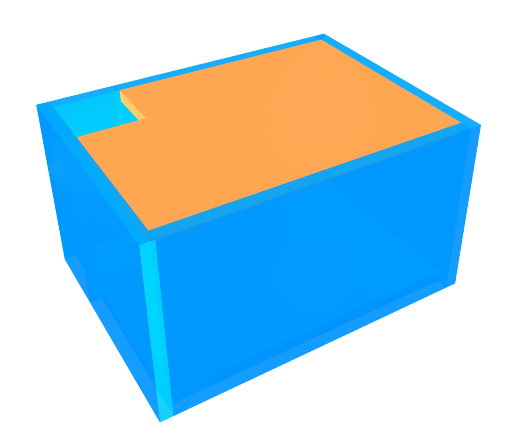
O dimensionamento e detalhamento gerado pelo Eberick é voltado para reservatórios retangulares com uma ou mais câmaras. Para piscinas ou reservatórios de formatos especiais ou circulares é necessário revisar o dimensionamento, bem como ajustar manualmente os detalhamentos após a modelagem, visto que trata de uma simulação realizada com o recurso.
Não é recomendado o uso deste programa para o projeto de tanques de abastecimento de grandes volumes, estações de tratamento de água ou esgoto, ou ainda estruturas especiais que exijam cuidados adicionais não previstos na documentação técnica do programa.
Antes de iniciar o lançamento da cisterna, é necessário inserir os pavimentos do projeto. Conforme podemos ver no modelo acima, apenas dois níveis se destacam: o topo da cisterna e o seu fundo. Neste sentido, ao criar o projeto, basta adicionar dois pavimentos, correspondentes a cada um destes níveis. Feito isto, a arquitetura poderá ser importada.
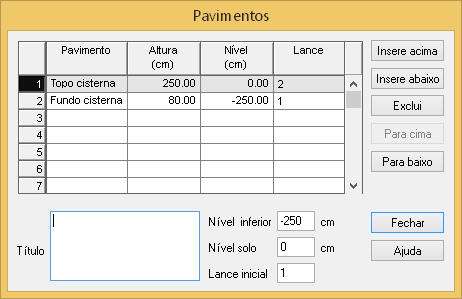
O Eberick permite o lançamento de paredes de reservatório entre, no máximo, dois pavimentos principais. Se você precisa de mais níveis, é necessário criar níveis intermediários para simular esses degraus de altura na piscina ou reservatório, conforme necessidade de projeto.
Caso o pavimento em que foi lançado possua nível intermediário, o próprio pavimento deve ser selecionado no momento da cópia para que as paredes sejam copiadas também para o nível intermediário.
Este procedimento já foi realizado e pode ser visualizado no arquivo Lançamento da cisterna - passo 0.prj.
Passo 1 - Inserção das paredes
Para inserir as paredes da cisterna, siga os procedimentos abaixo:
Recomenda-se que o lançamento das paredes do reservatório seja sempre iniciado pelo pavimento superior, ou seja, a partir do nível de topo, seguindo em direção aos pavimentos inferiores. Após o lançamento de todas as paredes no pavimento de topo, é necessário copiá-las para os demais níveis abaixo e então, caso necessário, removê-las dos pavimentos onde elas não serão necessárias.
Caso copie a parede de um nível inferior para um nível superior, o programa automaticamente definirá um nome de reservatório diferente para a parede que foi copiada para o nível superior. Dessa maneira, será necessário acessar a janela de lançamento da parede para modificar manualmente o nome do reservatório ao qual pertence.
- Abra o pavimento Topo cisterna
- Acesse a ferramenta Lançamento - Paredes e Reservatórios - Parede de reservatório (botão
 ). A janela de inserção deste elemento se abrirá.
). A janela de inserção deste elemento se abrirá. - Defina a sua largura como 15cm
- Clique sobre o botão + (Adicionar reservatório)
- Um reservatório será criado com uma câmara a, cuja altura de água está alinhada como o nível do topo do reservatório. Por se tratar de uma cisterna manteremos a câmara desta maneira.
- Confirme em Ok
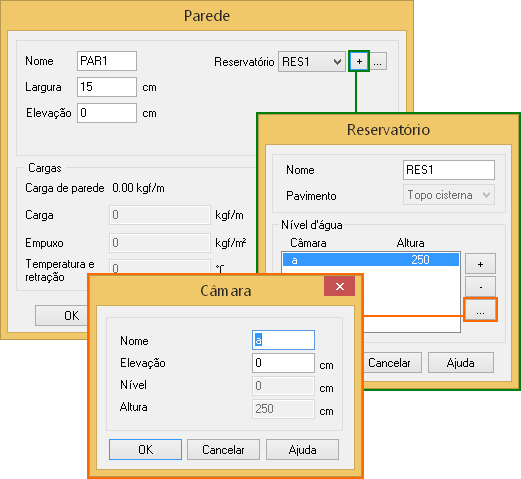
- No croqui, você poderá inserir as paredes de acordo com a arquitetura disponível. O lançamento deve ficar equivalente ao mostrado abaixo:
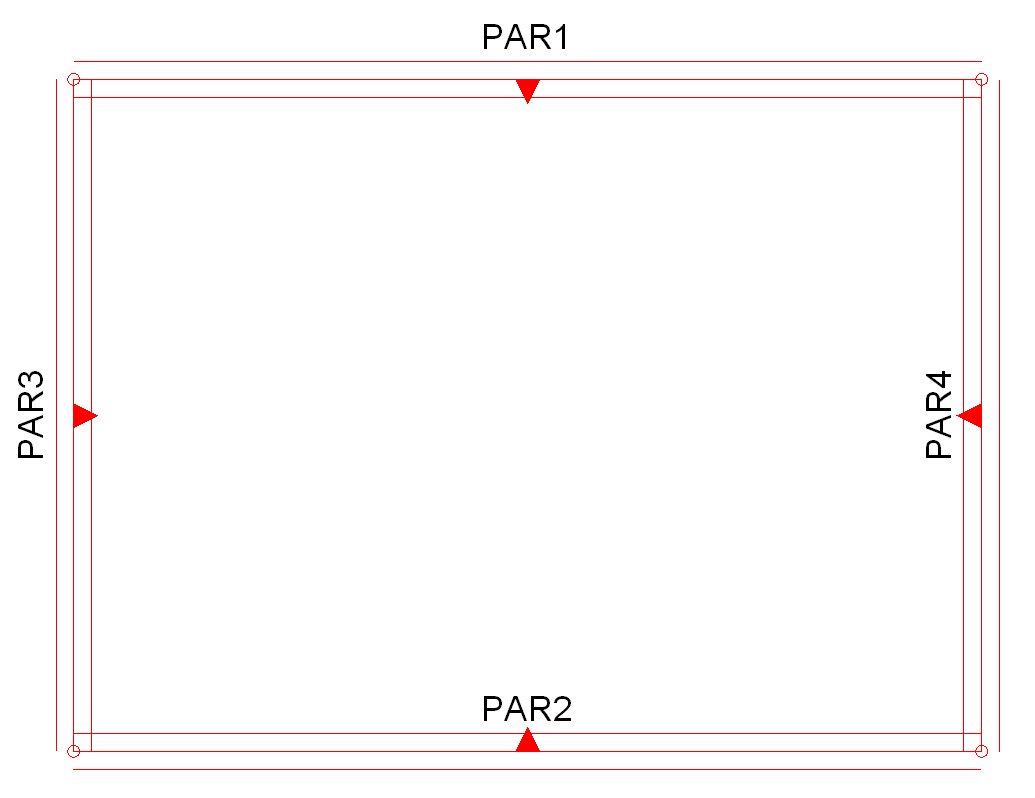
Feito isto, devemos inserir o contorno da abertura de inspeção. Como a abertura está localizada na borda da cisterna, serão utilizadas barras. Caso a abertura estivesse localizada no centro da laje, seria necessário utilizar a ferramenta Lançamento - Lajes - Adicionar abertura (módulo adicional Aberturas em lajes e vigas, botão  ). Assim:
). Assim:
- Acesse a ferramenta Lançamento - Barras e nós - Barra (botão
 ).
). - Confirme a largura 0.0 da barra com Enter.
- Contorne a abertura com as barras. Perceba que as paredes serão divididas no ponto de encontro com a barra. O lançamento deve ser equivalente ao mostrado abaixo:
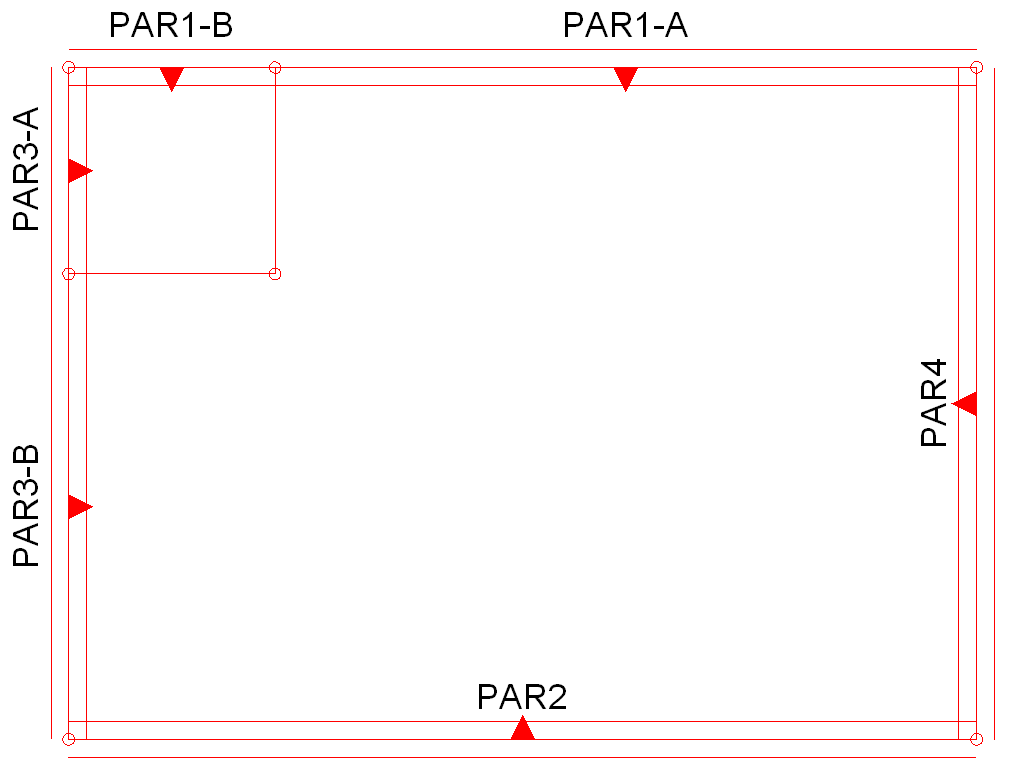
Agora basta copiar as paredes para o pavimento inferior. Para isto:
- Acesse a ferramenta Lançamento - Paredes e reservatórios - Copiar para outros pavimentos (botão
 ).
). - Selecione todas as paredes do pavimento
- Confirme com Enter.
- Na janela que se abre, selecione a opção Fundo cisterna e confirme em Ok.
Neste ponto, o seu arquivo deve ser equivalente ao arquivo Lançamento de cisterna - passo 1.prj
Passo 2 - Inserção das lajes
Inseridas as paredes, podemos inserir as lajes do reservatório. Para isso:
- Ainda no pavimento Topo cisterna, acesse o a ferramenta Lançamento - Paredes e Reservatórios - Adicionar laje (botão
 ).
). - Na janela que se abre, arbitre as propriedades da laje como mostrado abaixo. Perceba que o reservatório RES1 já deve ter sido selecionado.
- Confirme em OK e insira a laje. A laje será inserida respeitando o contorno realizado com as barras.

- Abra o pavimento Fundo cisterna
- Acesse o a ferramenta Lançamento - Paredes e Reservatórios - Adicionar laje.
- Na janela que se abre, arbitre as propriedades da laje como mostrado abaixo. Perceba que a opção Laje apoiada no solo foi marcada. Isto garante que a cisterna esteja apoiada diretamente no solo. Ainda, foram arbitrados coeficientes de recalque do solo para a análise do apoio da cisterna. Estes coeficientes poderão ser determinados de acordo com o exposto no artigo O que são coeficientes de recalque do solo?.
- Confirme em OK e insira a laje. A laje será inserida respeitando o contorno realizado com as barras.

Passo 3 - Lançamento de empuxo
O último passo do lançamento é inserir os carregamentos de empuxo do solo. Para isso:
- Abra o pavimento Topo cisterna
- Dê um duplo clique em uma das paredes do reservatório
- Na guia Empuxo, clique em Lançar. Os valores padrão serão mantidos. Confirme em OK. Para mais informações sobre o lançamento do empuxo, recomendo a leitura do artigo Como lançar o empuxo de solo em paredes de contenção?. A janela de empuxo deve apresentar os valores inicial e final do empuxo na parede, como mostrado abaixo:
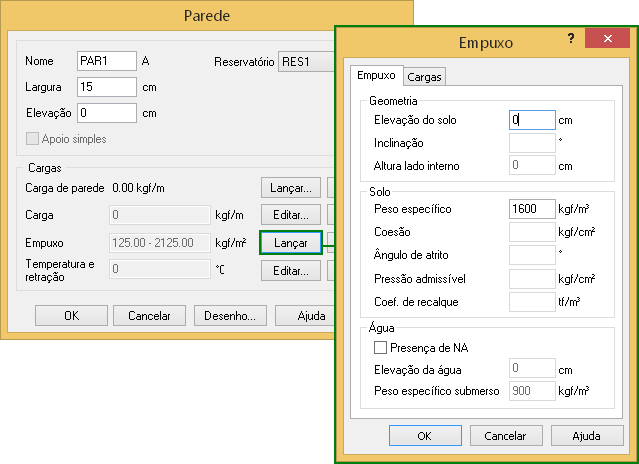
- Confirme o lançamento em OK.
- Para copiar o empuxo para as demais paredes, acesse a ferramenta Lançamento - Outros - Copiar dados (botão
 ) e selecione a parede com o empuxo já lançado.
) e selecione a parede com o empuxo já lançado. - Na janela que se abre, marque a opção Empuxo: sim.
- Selecione as demais paredes do pavimento
- Confirme o lançamento em Ok.
Neste ponto, o lançamento estará completo e seu arquivo deve ser equivalente ao arquivo Lançamento de cisterna - final.prj. Você pode ainda visualizar o modelo final abaixo: 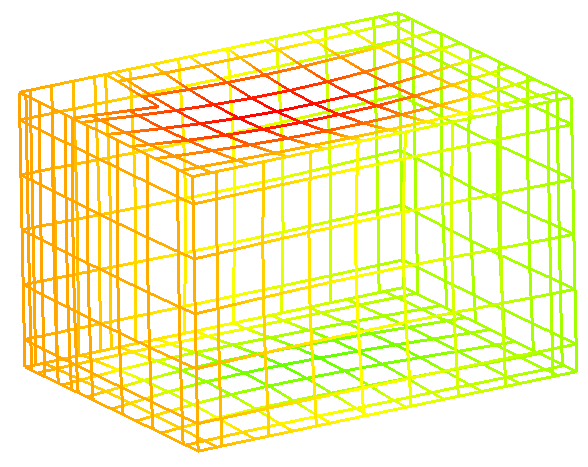 Downloads:
Downloads:
Lançamento de cisterna - passo 0.prj
Lançamento de cisterna - passo 1.prj
![Brand Vertical-PRINCIPAL-1.png]](https://suporte.altoqi.com.br/hs-fs/hubfs/Brand%20Vertical-PRINCIPAL-1.png?width=70&height=63&name=Brand%20Vertical-PRINCIPAL-1.png)